
/es/powerpoint-2019/introduccion-a-powerpoint-2019/content/
Veamos la herramienta Vista General de resumen, la cual permitirá ver e ir a cualquier diapositiva en tu presentación.
Para empezar, debes tener lista tu exposición. Luego de esto, tienes que seleccionar la pestaña Insertar, buscar la opción Vínculos y, finalmente, elegir Vista General.
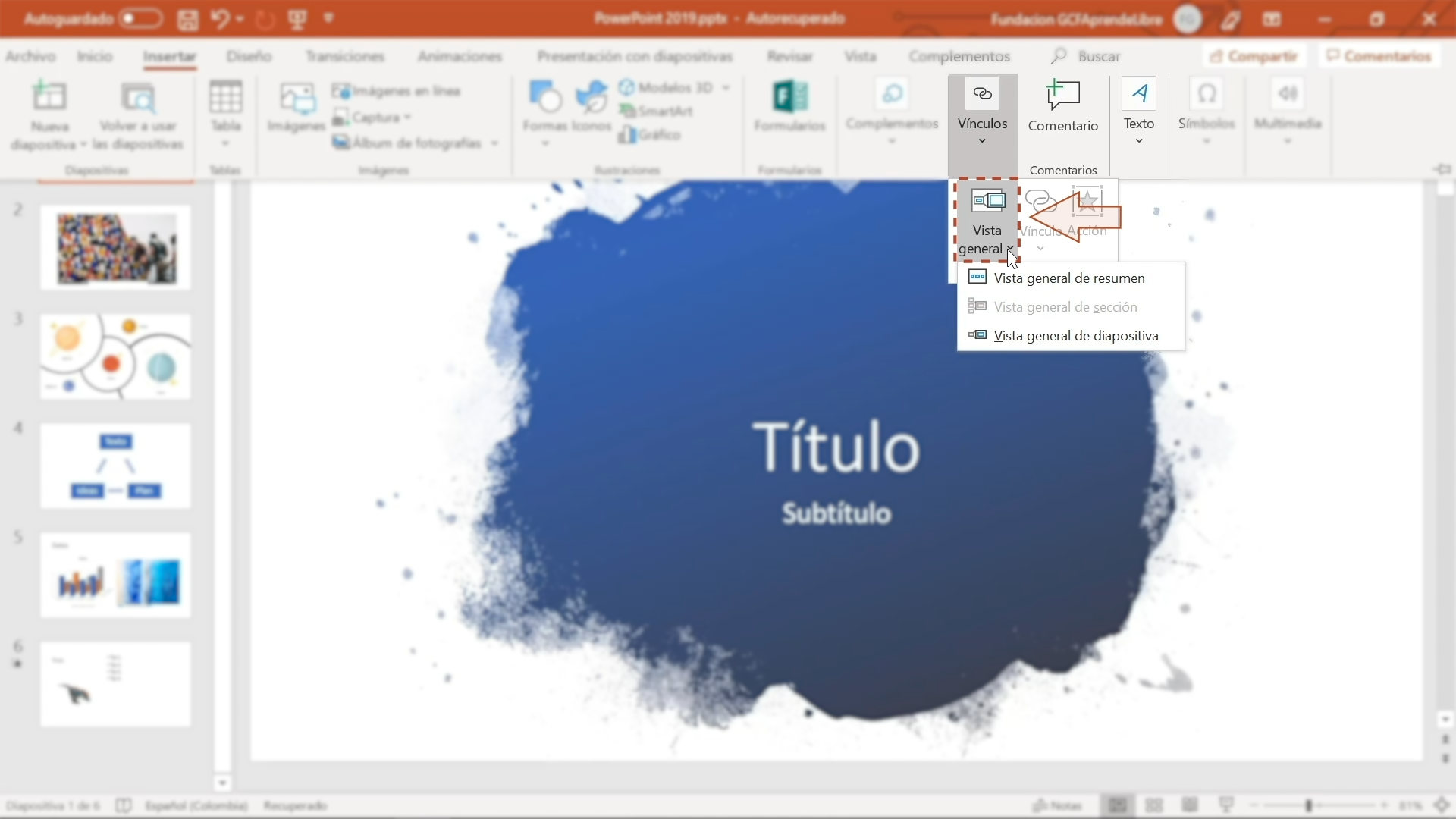
Después de hacer esto, verás desplegar un menú en el que encontrarás las opciones: Vista general de resumen, Vista general de sección y Vista general de diapositiva.
Ahí elige la nueva característica, llamada Vista general de resumen.

Se abrirá un cuadro de diálogo en el cual podrás ver todas las diapositivas que tienes en tu presentación. Selecciona las diapositivas que quieres añadir y elige Insertar.

Se creará una nueva diapositiva al inicio de tu presentación, llamada Sección de resumen. Allí podrás ver todas las diapositivas que tienes hechas en tu presentación.

Finalmente, para usar la herramienta Vista general de resumen frente al público, haz clic en la opción Presentación con diapositivas, ubicada en la parte inferior.

Allí, elige la diapositiva a la que quieres ir haciendo clic sobre ella. Por último, verás la diapositiva elegida aparecer a través de un efecto.
/es/powerpoint-2019/transicion-transformacion-en-powerpoint/content/